
Table des matières:
- Auteur John Day [email protected].
- Public 2024-01-30 09:08.
- Dernière modifié 2025-01-23 14:46.



Noël arrive et nous avons besoin de nouveau matériel.
Le matériel de Noël doit être vert + blanc + rouge + clignotant.
Le PCB est donc vert + blanc, puis ajoutez des LED clignotantes et nous avons terminé. J'ai beaucoup de "LED SMD 0806 ultra lumineuses rouges claires à angle droit" (1206 fonctionnent également), alors nous avons presque tout.
Étape 1: Schéma
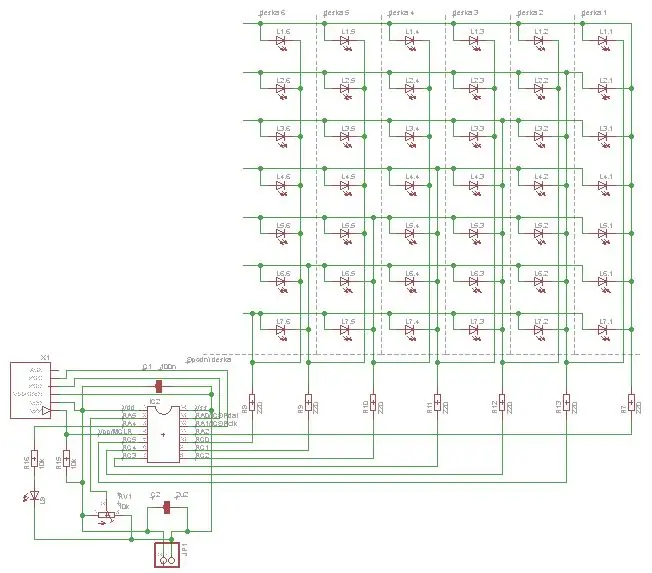
OK, nous avons une idée. Ce dont nous avons besoin ensuite, ce sont des schémas.
Pour pouvoir gérer beaucoup de LED avec un appareil pas si compliqué, la bonne idée est d'utiliser le charlieplexing. Charlieplexing est proche de la matrice, mais il combine des lignes et des colonnes. L'idée est d'avoir un arbre à 6 côtés, puis avec les principes habituels on peut utiliser la matrice charlieplexing 5×6 ou 6×7. Eh bien, c'est Noël, alors utilisez plus gros. J'ai décidé d'utiliser une matrice de 6 colonnes et 7 lignes. Ensuite, nous avons besoin d'un MCU avec au moins 7 broches GPIO chacune avec la possibilité de fonctionner en sortie et en entrée (ou 3ème état). L'un des moins chers est le PIC16F15323.
Nous avons des broches gratuites, alors par exemple, utilisons un convertisseur A/N pour certains travaux et mettons une led sur le dessus.
OK, alors le schéma est en place.
La partie suivante est de décider, comment organiser le conseil d'administration.
Étape 2: Conseil
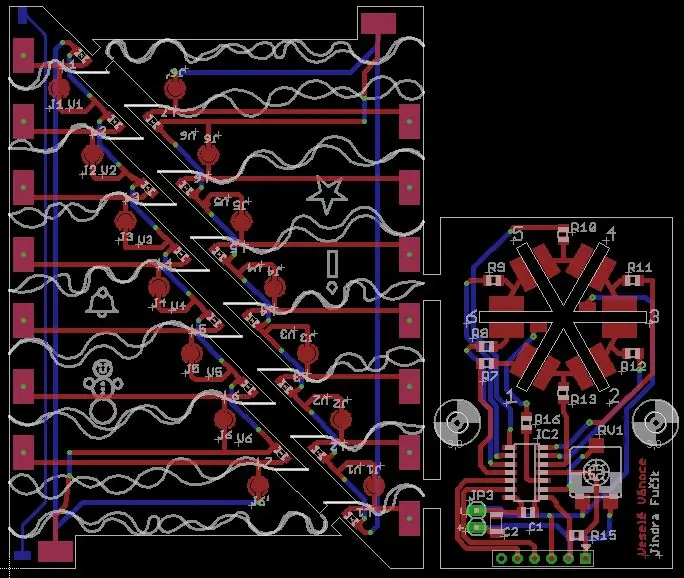
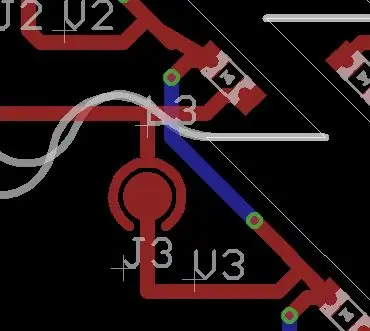
Mon plan est d'avoir une carte générique, qui peut être utilisée 6×. Une planche par colonne.
Supposons que nous avons un tableau à 2 faces, nous pouvons avoir deux colonnes par tableau, un côté alimentant les LED de haut en bas, le second de bas en haut. Nous devons avoir un endroit où nous partageons ces deux flux. Pour diviser les lignes PCB, nous avons deux options habituelles.
- Nous pouvons utiliser un couteau et couper une ligne de cuivre (vous devez être précis, sinon vous endommagerez la planche)
- Ou nous pouvons percer la jonction transversale (appelée "via")
Je préfère percer. C'est plus facile et moins visible.
Nous devons également alimenter les lignes, mais nous devons en sélectionner une qui est alimentée à partir de la colonne respective. J'ai décidé d'utiliser une jonction à souder PCB. C'est facile et presque gratuit. Ensuite, sur chaque carte, qui représente une colonne, nous avons une "jonction" Jx et une "via" Vx qui représentent une carte particulière x. Cela signifie que sur la carte 1, nous devons souder la "jonction" J1 et percer "via" V1. Une petite excuse est la planche 6, qui doit alimenter deux rangées et ensuite avoir deux "jonctions" J6 et J6'.
La dernière partie consiste à créer une carte "de base", qui contiendra le MCU et le reste des composants électroniques. Cette carte est relativement simple sans fonctions spéciales.
Étape 3: Commande de PCB
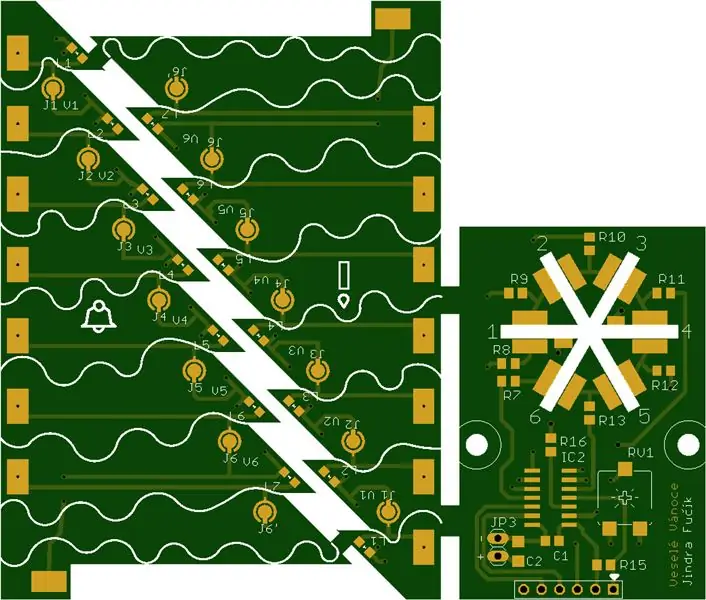
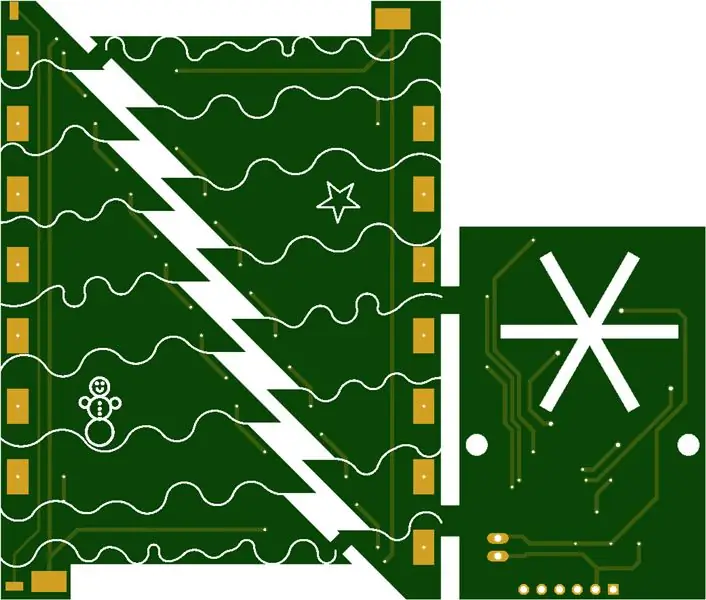
J'utilise la fabrication de porcelaine pour la commande de planches.
L'un des plus rapides et confortables pour moi est AllPCB. Ils ont un système de commande simple. Sur la première page, entrez la dimension. Pour cette dimension de planche est de 85 × 100 mm, sélectionnez la quantité (n'oubliez pas que vous avez besoin de 3 pièces par arbre), gardez 2 couches et gardez 1, 6 mm d'épaisseur. Cliquez sur devis maintenant et vous obtiendrez le prix, y compris l'expédition.
Vous pouvez ajuster les couleurs de la planche, mais le vert est la meilleure couleur pour l'arbre et le blanc est la meilleure pour l'imitation de la neige.
Entrez votre adresse e-mail et cliquez sur "Ajouter au panier".
Il vous sera demandé "fichier gerber". C'est le fichier charlieplex7_85x100_brd.zip joint, puis téléchargez-le. Choisissez votre adresse, votre mode de paiement préféré et terminez la commande.
Étape 4: préparer la soudure des circuits imprimés et des pièces
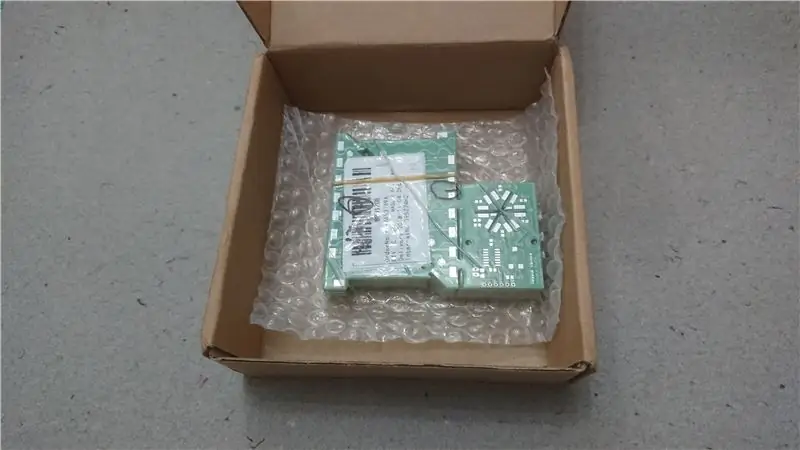

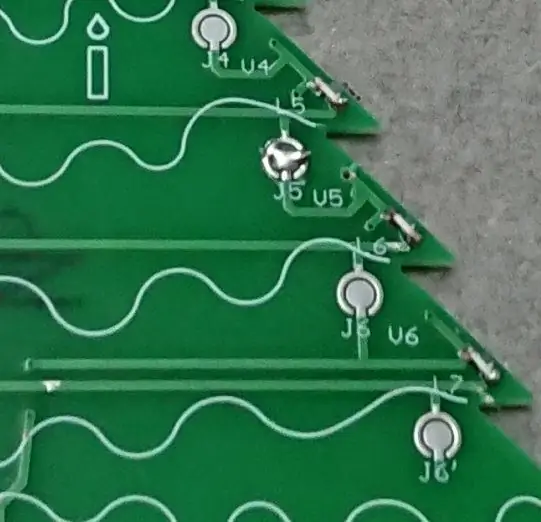

En quelques jours, vous pouvez vous attendre à un paquet avec des PCB.
Tout d'abord, nous devons diviser les planches. Ils sont connectés à l'aide de petits ponts. Pour faciliter la commande, voici trois parties connectées ensemble. J'utilise des cisailles, c'est rapide, mais l'utilisation d'une scie rasoir JLC rend la coupe plus lisse.
Une fois la coupe terminée, préparez quelle planche sera utilisée pour quelle colonne. Soyez prudent lors de la sélection des cartes pour les colonnes 3 et 6. Les cartes 3 et 6 doivent contenir à l'arrière du fil supplémentaire pour la LED montée sur le dessus. Les planches avec ce fil supplémentaire sont celles avec des images de bonhomme de neige et de cloche.
L'étape suivante consiste à percer les vias et les jonctions de soudure respectifs.
Ensuite, soudez toutes les LED SMD, les résistances de processeur et les autres pièces électroniques sur six cartes de colonnes et une carte de base.
Étape 5: souder ensemble


Lorsque toutes les pièces électroniques SMD sont soudées, il est temps de souder les cartes ensemble.
La première étape consiste à souder les six panneaux de colonne au panneau de base. Commencez par de petits points sur un côté (par exemple, le dessus uniquement). planches à souder. Soudez soigneusement les planches, concentrez-vous pour placer les planches près du centre mais aussi proches, pour créer un hexagone au milieu.
Lorsque les six planches sont fixées à la planche de base, utilisez une planche de base vide de rechange comme support. Dessinez cette planche de rechange au-dessus des planches de colonnes, elle fixera les planches de colonnes dans la position et la distance attendues. Cela rend toutes les constructions plus stables et il est plus facile de souder environ trois rangées inférieures sur des planches. Une fois terminé, soudez les côtés arrière des cartes, soudez les côtés supérieurs à l'état final et n'oubliez pas ces deux fils supplémentaires pour la LED supérieure.
Après cela, retirez la carte de rechange et terminez la soudure de toutes les colonnes.
La dernière étape est la LED THT montée sur le dessus. Découpez les fils de cette LED, format conduit pour s'adapter à l'arrière des cartes et soudez-les à la position avec cathode sur la carte 3 et anode sur la carte 6.
C'est tout du point de vue de la soudure.
Étape 6: Logiciel



Le logiciel est très simple.
J'ai préparé un exemple simple, celui d'utiliser des tables traditionnelles pour les MCU Microchip PIC. Le logiciel utilise une minuterie d'interruption pour parcourir les LED et afficher les images stockées dans la RAM "vidéo".
Le programme principal ne regarde que l'étape suivante. Déplacez les données dans la RAM "vidéo" et placez-y la colonne suivante.
Il lit également la valeur du convertisseur DA et l'utilise pendant la durée de la prochaine image.
Vous pouvez télécharger le code source et le modifier, ou vous pouvez télécharger uniquement le fichier hexadécimal et l'utiliser tel quel.
J'utilise PICkit3 pour la programmation de HEX vers le processeur.
Le fichier HEX est programmé pour finir l'arbre de Noël à l'aide d'une douille X1 à six trous de 0,1 . Il n'est pas nécessaire de souder un connecteur ici. Utilisez des fils directs livrés avec PICkit 3 avec des broches des deux côtés. Passez les broches à travers les trous et appuyez doucement dans les trous.
La carte contient la même marque triangulaire pour la broche 1 que PICkit3. Lors de la programmation, vérifiez que le fil marqué par un triangle sur un PICkit3 est dans le trou marqué de la carte.
J'utilise MPLAB IPE (Integrated Programming Environment) pour la programmation.
Avant de démarrer la programmation, n'oubliez pas d'activer la mise sous tension de la carte à partir des outils. Cette option est disponible dans l'onglet "Alimentation" d'IPE.
Après la programmation, les outils garderont la carte alimentée, vous pourrez alors vérifier directement le résultat.
Étape 7: Finalisation




La dernière partie consiste à monter la batterie comme support.
J'utilise 3 supports de piles AA. Ce support a généralement deux trous pour deux vis M3. La carte de base a les mêmes trous, le montage est alors facile à l'aide de deux vis M3 × 12 et des écrous respectifs.
Avant le montage, soudez les fils d'alimentation à la carte de base et au support de batterie.
Et c'est tout. Branchez trois batteries et profitez-en.
Conseillé:
Arbre de Noël contrôlé par le site Web (tout le monde peut le contrôler) : 19 étapes (avec photos)

Arbre de Noël contrôlé par un site Web (tout le monde peut le contrôler) : Vous voulez savoir à quoi ressemble un arbre de Noël contrôlé par un site Web ? Voici la vidéo présentant mon projet de mon arbre de Noël. La diffusion en direct est maintenant terminée, mais j'ai fait une vidéo, capturant ce qui se passait : Cette année, au milieu de décembre
Arbre de Noël qui respire - Contrôleur de lumière de Noël Arduino : 4 étapes

Arbre de Noël respirant - Contrôleur de lumière de Noël Arduino : Ce n'est pas une bonne nouvelle que le boîtier de commande de mon arbre de Noël artificiel pré-éclairé de 9 pieds s'est cassé avant Noël et que le fabricant ne fournit pas de pièces de rechange. Cet impénétrable montre comment faire en sorte que votre propre pilote et contrôleur de lumière LED utilise Ar
Arbre de Noël à LED intégré imprimé en 3D : 10 étapes (avec photos)

Arbre de Noël imprimé en 3D à LED intégrée : il s'agit d'un arbre de Noël imprimé en 3D avec des LED adressables intégrées à l'intérieur. Il est donc possible de programmer les LED pour de jolis effets lumineux et d'utiliser la structure imprimée en 3D comme diffuseur. L'arbre est séparé en 4 étapes et un élément de base (l'arbre
Arbre de Noël FlatPack : 6 étapes (avec photos)

Arbre de Noël FlatPack : j'ai « vous nous manquez » mail d'Instructables la semaine dernière et ouais… Tu me manques aussi ^_^ Ma femme et mes enfants rendent visite à ma belle-mère, alors j'étais seul à la maison
Arbre de Noël LED avec vidéoprojecteur (Rasp Pi) : 7 étapes (avec photos)

Arbre de Noël à LED avec vidéoprojecteur (Rasp Pi) : regardez ce que certaines personnes ont mis en place pour « par-dessus » spectacles LED de Noël en plein air, je voulais voir ce qui était possible de réunir ce même niveau de système pour un sapin de Noël à l'intérieur de la maison. Dans les précédents Instructables I&r
